| Окружной сварной шов |
Добавляет окружность к сгибу линии шва, что указывает на то, что шов применяется вокруг контура. |
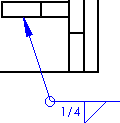 |
|
| Шов при монтажной сварке |
Добавляет  к сгибу линии шва, что указывает на то, что шов применяется в монтажной сварке или на месте. Выберите нижний Шов при монтажной сварке, чтобы флажок указывал вниз. к сгибу линии шва, что указывает на то, что шов применяется в монтажной сварке или на месте. Выберите нижний Шов при монтажной сварке, чтобы флажок указывал вниз. |
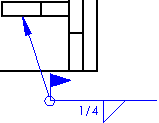 |
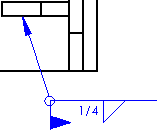 |
| Верхний Шов при монтажной сварке. |
Нижний Шов при монтажной сварке. |
| Обозначение сварного шва |
Используйте верхнюю кнопку Обозначение сварного шва, чтобы выбрать обозначение для шва на обратной стороне. Используйте нижнюю кнопку Обозначение сварного шва, чтобы выбрать обозначение для шва на лицевой стороне. |
| Нажмите и выберите обозначение из библиотеки обозначений. Чтобы отключить обозначение, выберите <Нет>. Доступность других параметров зависит от выбранного обозначения. Введите размер слева от обозначения. Введите шаг справа от обозначения. Формат шага - обычно Длина-Шаг. |
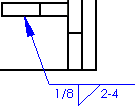 |
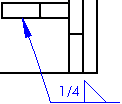 |
| Шов на лицевой стороне размером 1/8 и шагом 2-4. |
Шов на обратной стороне |
| Обозначение процесса сварки |
Введите текст в поле, на любом количестве строк, и он появится сзади обозначения. |
| Ссылка |
Создание справочного поля вокруг текста Обозначение процесса сварки. |
| Контур |
Выбрать:
|
Нет
|

|
|
Развернутый
|

|
|
Выпуклый
|

|
|
Вогнутый
|

|
|
| Метод окончательной обработки |
Выберите Нет, Р - Рубка, Ш - Шлифовка, M - Механическая обработка или Ф - Не указано. |
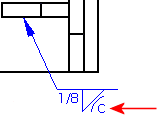 |
|
| Второе скругление |
Добавляет второе скругление в существующее обозначение. Этот параметр доступен только для Стыковой без скоса кромок, Стыковой одиночный наклонный, Стыковой одиночный наклонный с основанием и Стыковой одиночный J-образный. Введите размер слева от обозначения. Введите шаг справа от обозначения. |
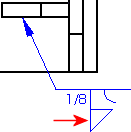 |
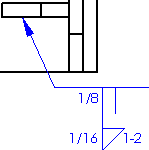 |
| Второе скругление |
Второе скругление с размером и шагом |
| Ширина сварного шва |
Введите размер. |
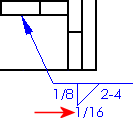 |
|
| Угол разделки кромок |
Введите угол в градусах (обозначение градуса добавляется автоматически). |
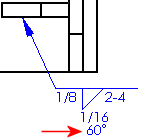 |
|
| Внутри |
Располагает текст внутри сварного шва. |
| Внутренний шрифт |
Чтобы указать шрифт для текста и размер обозначения, расположенного внутри сварного шва, снимите флажок Использовать шрифт документа и нажмите Шрифт. |
| Cимметричность |
Располагает свойства симметрично вокруг линии шва. |
| Расставить в шахматном порядке |
Прерывистые обозначения выше и ниже шва.  |
| Отобразить с линией идентификации сверху |
Перемещает штриховую линию идентификации в область над строкой с обозначением. |
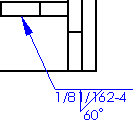 |
|
| Шрифт |
Чтобы указать шрифт для текста и размер обозначения, снимите флажок Использовать шрифт документа и нажмите Шрифт. |
| Полка выноски |
Выполняет привязку выноски к указанному положению на обозначении сварного шва. |
| Использовать несколько изогнутых указателей |
Позволяет вам нажать мышью несколько раз в графической области для создания изогнутых указателей. |
| Слой |
В чертеже с именованными слоями выберите слой из списка. |
| Включить это обозначение в таблицу сварки |
Обозначение сварки становится доступным в таблице сварных швов. |
| Стиль |
Изменяет стиль обозначений сварки. |